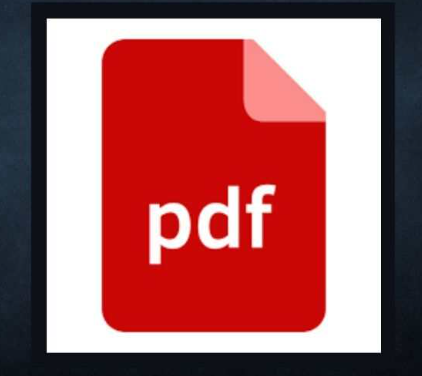PDF dosyası nasıl oluşturulur? 3 adım, mobilden PDF dosyası nasıl oluşturulur? Google Drive’dan pdf dosyası nasıl oluşturulur? CamScanner’dan PDF dosyası nasıl oluşturulur? Bunu ayrıntılı olarak anlatacağız.
Günümüzde, tüm insanlar işlerinin çoğunu mobilden yapmak istiyor, ayrıca fazla zaman kaybetmememizi ve cep telefonumuzdan tamamen ücretsiz olarak PDF oluşturabilmemizi istiyor. Günümüzde PDF kullanımı çoğunlukla arttı, bu nedenle bazen PDF oluşturmamız gerekiyor. PDF oluşturmayı bilmiyorsanız, makalemizde PDF oluşturma hakkında bilgi edinebilirsiniz.
PDF dosyası nedir?
PDF bir belge dosyasıdır. Tam adı Taşınabilir Belge Formatıdır. PDS sayesinde PDF dosyası formatındaki her türlü belgeyi kendi boyutumuzda indirebiliriz. WhatsApp aracılığıyla bir cihazdan diğerine gönderebildiğiniz gibi her yere gönderebilirsiniz.
Bilgisayar yapımı bir videoyu cepten laptopa gönderdiğimiz zaman formatının bozulduğunu, dolayısıyla fotoğrafın ya özgeçmişin düzgün görünmediğini görmüşsünüzdür . Bu sorunun üstesinden gelmek için çok popüler olan PDF dosyası kullanılır.
Adobe adlı bir yazılım tarafından başlatıldı. O kadar kişinin işini çok kolaylaştırdı. Bu nedenle çok popüler oldu ve talebi çok arttı. Herhangi bir metni veya fotoğrafı PDF dosyasına dönüştürebiliriz. PDF dosyasını herhangi bir yere gönderdiğinizde, tarafında herhangi bir hata yoktur.
İnsanların çoğunun bir sorusu var, mobilden PDF oluşturabilir miyiz, o zaman basit cevabı evet, cep telefonunuzdan herhangi bir yerde herhangi bir yerde PDF oluşturabilirsiniz. Öyleyse herhangi bir gecikme olmadan PDF dosyasını nasıl oluşturacağımızı bize bildirin.
Canva ile PDF dosyası nasıl oluşturulur?
Dosyalarınızı PDF formatına çevirmek için Canva’yı da kullanabilirsiniz. Canva’nın PDF dönüştürücü özelliği, tasarımlarınızı birkaç basit adımda kaliteli PDF formatına çevirmenizi sağlar. Görsel içeriklerinizden broşürlere kadar her türlü tasarımı hızla dönüştürebilir, profesyonel dokümanlarınızı kolayca paylaşabilirsiniz. Bu araç, kullanımı kolay bir çözüm sunarak hem zaman kazandırır hem de çalışmalarınızı etkileyici bir biçimde sunmanıza olanak tanır.
Camscanner ile PDF dosyası nasıl oluşturulur?
Yukarıdaki yazımızda sizlere PDS nedir demiştik? Şimdi size PDF dosyasını nasıl oluşturacağız? Hakkında ayrıntılı olarak açıklar. PDF dosyası oluşturmak için CamScanner adlı bir uygulamaya ihtiyacınız var, CamScanner cep telefonunuzda yoksa Play Store’dan indirebilirsiniz.
Android cep telefonunuza nasıl kurulacağını play store’dan indirdikten sonra, kurulumdan sonra aşağıdaki adımları izlemelisiniz, bu sayede kolayca pdf dosyası oluşturabilirsiniz.
Adım 1- CamScanner’ı açtıktan sonra öncelikle sola kaydırmanız gerekiyor.
PDF dosyası nasıl oluşturulur? 3 Adım
Adım 2- Şimdi Şimdi Kullan’a tıklamanız gerekiyor.
PDF dosyası nasıl oluşturulur
Adım 3- Şimdi alt tarafta verilen Kamera simgesine tıklayın.
PDF dosyası nasıl oluşturulur resimli anlatım
Adım 4 . Şimdi İçe Aktar’ı tıklayınDilerseniz bir belgenin fotoğrafını çekerek Pdf yapabilirsiniz, isterseniz Image dışında bir dosyanın Pdf’sini yapmak istiyorsanız Import files’a tıklayın. Orada verilen Görüntüden Metne seçeneğine tıklarsanız, herhangi bir fotoğrafı Metin biçiminde (el yazısı veya eskiz) PDF’ye dönüştürebilirsiniz.
Adım 5 . Dosyaları İçe Aktar veya İçe Aktar’a tıkladıktan sonra dosyaları veya resimleri seçin.
Adım 6 . Bundan sonra yukarıdaki İçe Aktar’ı tıklayın
Adım 7 _ Şimdi yukarıda verilen PDF simgesine tıklayın
Adım 8 . Bundan sonra Pdf dosyanız birkaç saniye içinde oluşturulacaktır. Artık her yerde paylaşabilirsiniz.
Google Drive’dan PDF dosyası nasıl oluşturulur?
Yukarıdaki yazımızda CamScanner’dan PDF dosyası oluşturmayı detaylı bir şekilde anlattınız, şimdi sizlere Google Drive’dan PDF oluşturmayı detaylı bir şekilde anlatacağız. Günümüzde akıllı telefonlarımızda yüklü olarak geldiği için böyle bir oyun mağazasından indirmeye gerek yoktur.
Google Drive üzerinden PDF dosyası oluşturabilirsiniz.Google Drive’dan PDF dosyası oluşturmak için öncelikle dosyayı açmanız ve ardından aşağıdaki adımları izlemeniz gerekir.
pdf oluşturma araçları
Adım 1- Google Drive’ı açtıktan sonra artı simgesine tıklamanız gerekiyor.
Adım 2- Artı işaretine tıkladıktan sonra karşınıza tara seçeneği gelecek, seçeneğe tıklamanız gerekiyor.
Adım 3- Tara seçeneğine tıkladığınızda önünüzde kamera açılacaktır, şimdi çekin veya PDF dosyası oluşturmak istediğiniz fotoğrafın fotoğrafını yükleyin.
Adım 4- Ayrıca kırpabilir, düzenleyebilir veya rengini değiştirebilir, içine başka belgeler de ekleyebilirsiniz, bunun için Plus Key kimlik kartına gitmeniz gerekir. Bundan sonra elma seçeneğini göreceksiniz, üzerine tıklamanız gerekiyor.
Adım 5- Elmayı tıklamadan önce, onu diğer dosyalar arasında bulmayı kolaylaştıracak şekilde yeniden adlandırın.
Artık PDF dosyanız hazır olacak ve yükleme başlayacaktır. Bu PDF dosyası yüklendiğinde, ücretsiz noktaya tıklayabilir ve onu WhatsApp e-postası ile başka herhangi bir yere gönderebilirsiniz.
PDF dosyası nasıl oluşturulur? 3 adım makalemiz umarım yararlı olmuştur.
Sonraki önerimiz: Bilgisayar yazıcı çalışmıyor sorunu